Лабораторные данные
![]()
Функция объединения лабораторных данных может:
- Объединять или присоединять данные из лабораторных файлов к файлам в программе.
- Автоматически создавать целевой файл в программе с содержимым лабораторного файла.
- Работать с файлами данных с разделительной запятой или пробелом.
- Размещать в файлах лабораторных данных до 130 полей. Пробы, с меткой "ниже предела обнаружения", могут быть заменены стандартным кодом или значением предела обнаружения, если значение предела обнаружения находится в файле лабораторных данных.
- Заменить коды лаборатории кодами, стандартными для вашей компании.
Только поле проб используется как ключевое поле соответствия. В этом заключается разница между этой функцией и другими функциями объединения данных.
Вы также можете:
- Определите, как функция будет работать с кодами лаборатории и случаи, когда результаты проб будут считаться ниже предела обнаружения.
- Перезапись значений в целевом файле:
- Определите значения и поле в целевом файле, в которое они будут записаны в случае успешного объединения для этой записи.
- Задайте файл, куда будут записаны необъединенные записи.
- Используйте Авто-заполнение для приведения полей в соответствие в целевых файлах и файлах лабораторных данных.
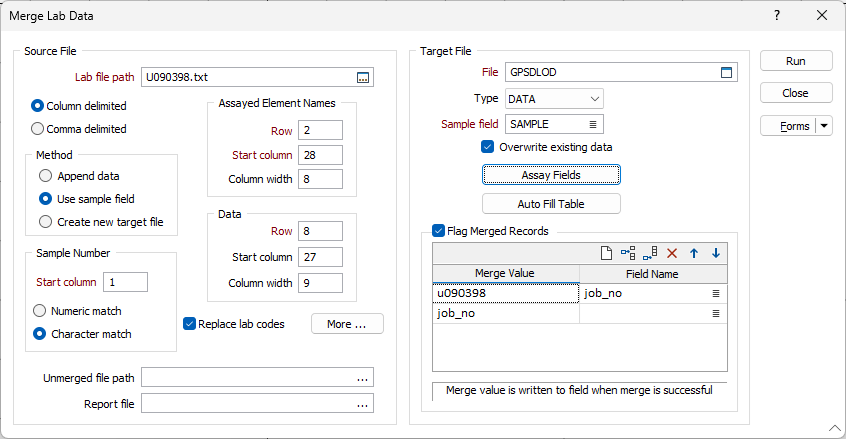
Путь к файлу лаборатории
Дважды щелкните левой кнопкой мыши (или используйте кнопку поиска), чтобы выбрать имя лабораторного файла, содержащего данные опробования, которые вы намерены объединить. Выберите тип файла с разделителями-запятыми или с разделителями-столбцами в соответствии с типом файла лаборатории. Если вам нужно проверить его содержимое, щелкните правой кнопкой мыши (F4) курсором в ответе пути к файлу Lab.
Метод
Выберите метод, который вы будете использовать доя объединения данных. Если выберите опцию Присоединить данные, программа добавит записи из файла лаборатории в конец целевого файла. Если выберите опцию Использовать поле проб, программа будет использовать номера проб в исходных и целевых файлах, чтобы контролировать процесс объединения. If you select Create new target file , the function creates a new file with the same fields as the lab file (See Target file below).
Номер пробы
Если вы выбрали опцию Использовать поле проб как метод объединения, определите способ сопоставления номеров проб в файлах лаборатории и в целевом файле. Определите начальный столбец.
Имена элементов и данные анализа
Определите местоположение имен анализируемых элементов и данных в файле лаборатории, указав номер строки, начальный столбец и ширину столбцов для каждого.
Замена лабораторных кодов
Выберите эту опцию, если хотите заменить записи, сделанные лабораторией, кодами, используемыми в вашей организации. Нажмите на кнопку Далее, чтобы открыть диалоговое окно, где вы можете указать коды, которые вы хотите заменить и заменяющие их значения. Основные коды и коды, которые используются для того, чтобы определить является ли содержание пробы ниже предела обнаружения. Смотрите: Заменить коды в лабораторном файле
Необъединенный путь к файлу
Введите (или двойным нажатием кнопки мыши выберите) имя файла, в который будут записаны необъединенные данные из исходного файла. Смотрите: Использование файла необъединенных данных
Файл отчета
Введите имя файла отчета, в который будут записаны сводная информация и/или результаты объединения. Если файл не существует, он будет создан. Если файл уже существует, он будет перезаписан.
Целевой файл
Дважды щелкните (или используйте кнопку поиска), чтобы выбрать имя Целевого файла. Введите тип файла и имя поля проб в этом файле. Нажмите кнопку Поля опробования, чтобы настроить сопоставление полей анализа между лабораторными и целевыми файлами.
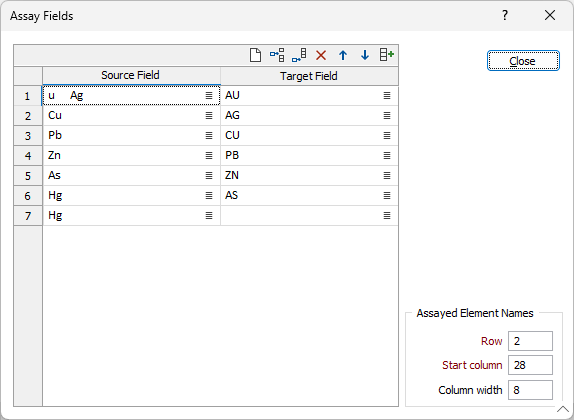
Alternatively, you can select the Create new target file as the Method used to merge the data (See above). Это позволяет вам автоматически создавать файл данных со всеми полями лабораторного файла. Это может быть полезным, когда вы хотите импортировать данные для дальнейшей обработки.
Обычно, целевой файл создается в офисе или в поле до (или после) того, как взяты пробы. Номера проб и координаты, где были взяты пробы, записываются в этот файл.
Перезапись существующих данных
При выборе данной опции, в процессе объединения будут перезаписаны существующие данные целевого файла. Если эта опция не выбрана, в процессе объединения только новые данные будут записаны в файл.
Таблица авто-заполнения
Процесс автоматически будет сопоставлять поля файла лаборатории с полями целевого файла. Тем не менее, это не всегда приводит к стопроцентным соответствиям. Вы можете нажать на кнопку Таблица автозаполнения, чтобы изменить сопоставляемые поля целевого файла (нажмите на F3 с курсором в окнах Исходное и Целевое поле).
Пометить объединенные записи
Используйте опцию 'Пометить объединенные записи' для того, чтобы определенные пользователем значения (или значение) были записаны в соответствующие поля целевого файла, для всех записей, измененных процессом Объединить.
Введите значения в таблицу, чтобы определить записи, где процесс слияния был успешным. Эти значения будут записаны в поля, указанные в столбце Имя поля.
Используйте кнопки на локальной панели инструментов для Управлять строками в списке.
Запуск
В заключение, щелкните по кнопке Запустить и запустите функцию.